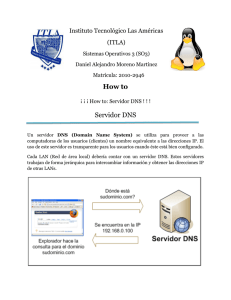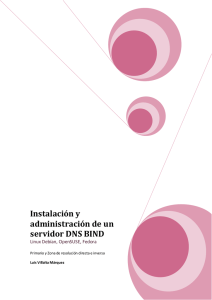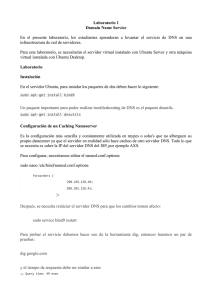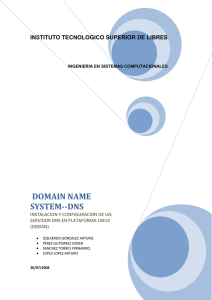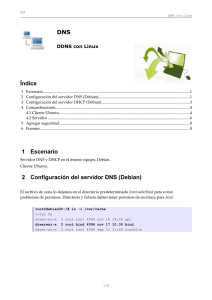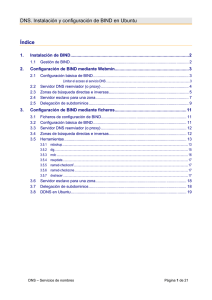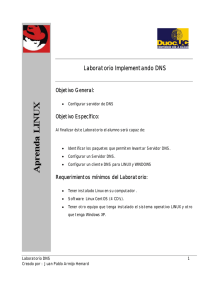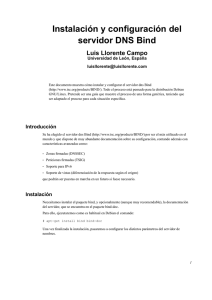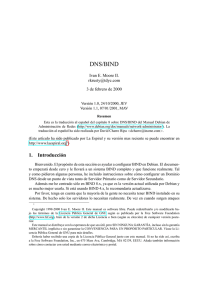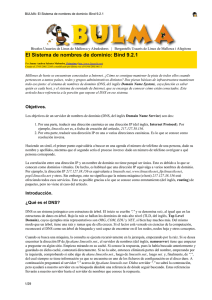Agregando nuestro servidor DNS a nuestra máquina.
Anuncio
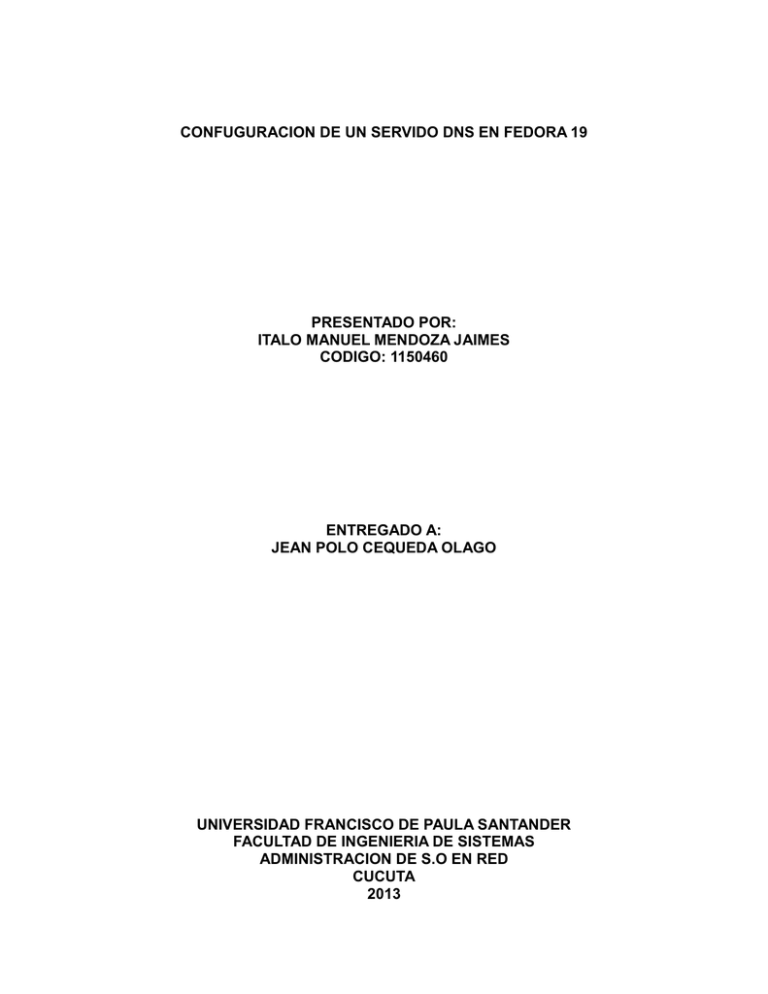
CONFUGURACION DE UN SERVIDO DNS EN FEDORA 19
PRESENTADO POR:
ITALO MANUEL MENDOZA JAIMES
CODIGO: 1150460
ENTREGADO A:
JEAN POLO CEQUEDA OLAGO
UNIVERSIDAD FRANCISCO DE PAULA SANTANDER
FACULTAD DE INGENIERIA DE SISTEMAS
ADMINISTRACION DE S.O EN RED
CUCUTA
2013
CONFIGURACIÓN DE UN SERVIDOR DNS EN FEDORA 19
Que es un servidor DNS?
Es un servicio prestado normalmente a su proveedor de servicios Internet (ISP). Un
servidor DNS (Domain Name System) se utiliza para proveer a las computadoras de los
usuarios (clientes) un nombre equivalente a las direcciones IP. El uso de este servidor es
transparente para los usuarios cuando éste está bien configurado.
Cada LAN (Red de área local) debería contar con un servidor DNS. Estos servidores
trabajan de forma jerárquica para intercambiar información y obtener las direcciones IP
de otras LANs.
PROCESO DE INSTALACION DEL DNS
Tenemos que ingresar como administrador o como superusuario (root), y verificamos si
tenemos instalado el paquete bind.
Para que nos sirve este paquete?
BIND (Berkeley Internet Name Domain), como implementación del protocoló DNS, es el
servidor de este tipo más comúnmente usado en internet. La necesidad administrativa de
montar un servidor de nombres DNS hacen de BIND una de las primeras opciones a tener
en cuenta y desde este artículo se explotará la instalación y configuración del mismo.
La gran mayoría de distribuciones de Linux ya tienen un paquete precompilado de BIND en
sus repositorios, así que haremos uso de herramientas como yum o apt-get para su
instalación.
1. Verificar que están instalados los paquetes BIND
Comando: rpm –q bind
1.1 Instalación de los paquetes BIND
Comando: yum –y install bind
1.2 Verificar que el servicio named este corriendo
Comando: service named start
2. Configurando el archivo named.conf
Una vez configurada nuestra Red y establecida la dirección IP que utilizara nuestro
servidor DNS, procedemos a configurar el archivo de configuración: named.conf
A este archivo le vamos a decir que escuche, mediante el puerto 53, (DNS) nuestra IP.
Para ello realizamos lo siguiente:
Ejecutamos el siguiente comando gedit /var/named/chroot/etc/named.conf , y senosa
abrirá el archivo para proseguir con su configuración.
Agregamos la IP de la máquina que configuremos como servidor DNS. En mi caso, estoy
utilizando la dirección: 192.168.4.1
3. Creando zonas para nuestro dominio
¿Que son la zonas?
Los Archivos de zona contienen información sobre un espacio de nombres particular y son
almacenados en el directorio de trabajo named, por defecto /var/named/. Cada archivo
de zona es nombrado de acuerdo a la opción file en la declaración zone, usualmente en
una forma que relaciona al dominio en cuestión e identifica el archivo como conteniendo
datos de zona, tal como example.com.zone.
Cada archivo de zona contiene directivas y registros de recursos. Las directivas le dicen al
servidor de nombres que realice tareas o aplique configuraciones especiales a la zona. Los
registros de recursos define los parámetros de la zona y asignan identidades a hosts
individuales. Las directivas son opcionales, pero los registros de recursos se requieren
para proporcionar servicios de nombres a la zona.
3.1 Por cada dominio que configuremos crearemos una zona en el archivo de
configuración:
En este tutorial configuraremos los siguientes dominios:
1.- www.uagrmdti.edu.bo Dominio principal para nuestro Directorio Principal.
2.- www.fuentedigital.com Dominio para Empresa
“Con type master se establece el servidor como maestro/primario (slave establecerá el
tipo secundario). file indica la ruta de acceso al fichero de configuración de la zona
declarada. allow-query { any; } especifica que es posible hacer consultas externas a la
zona. allow-transfer { slaves; } transfiere la configuración de la zona hacia los servidores
secundarios especificados en el ACL slaves”
4. Creamos los archivos de configuración por cada zona creada.
Para la creación de estos archivos se debe seguir un formato especificado. Nosotros
utilizaremos uno existente en el directorio especificado.
Creamos los archivos “uagrmdti.edu.bo.regs” y “fuentedigital.txt”.
Utilizaremos el formato del archivo: named.localhost
Para el archivo: “uagrmdti.edu.bo.regs”. Agregaremos los datos de configuración para
nuestro servidor DNS.
Para el archivo: “fuentedigital.txt”. Agregaremos los datos de configuración para nuestro
servidor DNS.
Tipos de registro de las zonas de autoridad
A (Address) - Registro de dirección que resuelve un nombre de un anfitrión hacia una
dirección IPv4 de 32 bits.
AAAA - Registro de dirección que resuelve un nombre de un anfitrión hacia una dirección
IPv6 de 128 bits.
CNAME (Canonical Name) - Registro de nombre canónico que hace que un nombre sea
alias de otro. Los dominios con alias obtienen los sub-dominios y registros DNS del
dominio original.
MX (Mail Exchanger) - Registro de servidor de correo que sirve para definir una lista de
servidores de correo para un dominio, así como la prioridad entre éstos.
PTR (Pointer) - Registro de apuntador que resuelve direcciones IPv4 hacia el nombre
anfitriones. Es decir, hace lo contrario al registro A. Se utiliza en zonas de Resolución
Inversa.
NS (Name Server) - Registro de servidor de nombres que sirve para definir una lista de
servidores de nombres con autoridad para un dominio.
SOA (Start of Authority) - Registro de inicio de autoridad que especifica el Servidor DNS
Maestro (o Primario) que proporcionará la información con autoridad acerca de un
dominio de Internet, dirección de correo electrónico del administrador, número de serie
del dominio y parámetros de tiempo para la zona.
SRV (Service) - Registro de servicios que especifica información acerca de servicios
disponibles a través del dominio. Protocolos como SIP (Session Initiation Protocol) y XMPP
(Extensible Messaging and Presence Protocol) suelen requerir registros SRV en la zona
para proporcionar información a los clientes.
TXT (Text) - Registro de texto que permite al administrador insertar texto arbitrariamente
en un registro DNS. Este tipo de registro es muy utilizado por los servidores de listas
negras DNSBL (DNS-based Blackhole List) para la filtración de Spam. Otro ejemplo de uso
son las VPN, donde suele requerirse un registro TXT para definir una llave que será
utilizada por los clientes.
5. Agregando nuestro servidor DNS a nuestra máquina.
Estableceremos nuestro servidor DNS en nuestra máquina y verificaremos que este nos
responda. Para ello: Configuramos el siguiente archivo: etc/resolv.conf
Una vez realizado los cambios procedemos a reiniciar los servicios de los paquetes
especificados y verificaremos que nuestro Servidor DNS configurado este respondiendo a
las solicitudes especificadas.
Como se puede verificar nuestro Servidor DNS traduce nuestros dominios a la dirección IP
correspondiente al nuestra máquina.